ESP8266 - Pompe
Ce tutoriel vous explique comment utiliser l'ESP8266 pour contrôler une pompe. En adaptant ce tutoriel, vous pouvez construire un système d'irrigation, un aquarium, un système de remplissage d'eau, et plus encore.
Préparation du matériel
Ou vous pouvez acheter les kits suivants:
| 1 | × | Kit de Capteurs DIYables (30 capteurs/écrans) | |
| 1 | × | Kit de Capteurs DIYables (18 capteurs/écrans) |
À propos de la pompe 12V
Le schéma de brochage de la pompe

La pompe 12V a généralement deux broches :
- La broche négative (-) (noire) doit être connectée à la GND de l'alimentation DC.
- La broche positive (+) (rouge) doit être connectée au 12V de l'alimentation DC.
Comment contrôler une pompe en utilisant ESP8266
Si une pompe de 12V est alimentée par une source d'énergie de 12V, elle fonctionnera. Pour contrôler la pompe, un relais doit être utilisé entre l'ESP8266 et la pompe. L'ESP8266 peut alors contrôler la pompe via le relais.
Si vous n'êtes pas familier avec les relais (brochage, fonctionnement, programmation, etc.), veuillez consulter le ESP8266 - Relais. pour plus d'informations.
Diagramme de câblage
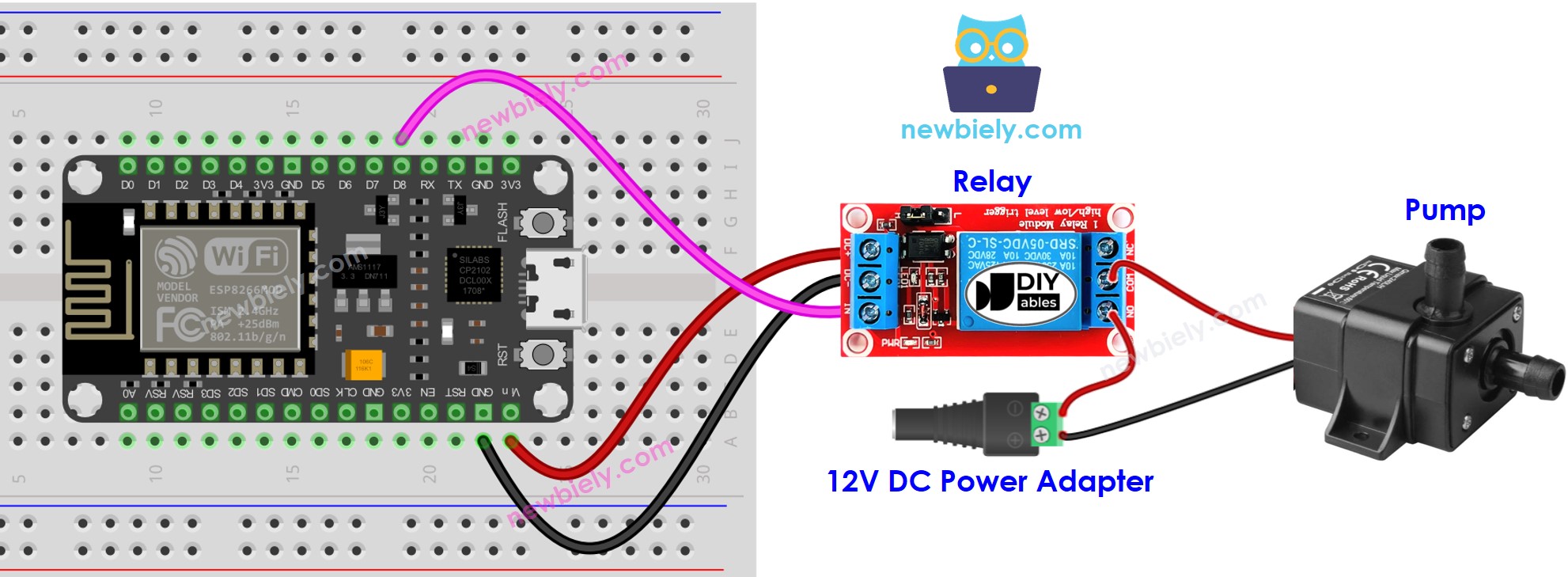
Cette image a été créée avec Fritzing. Cliquez pour agrandir l'image.
Pour plus d'informations, consultez Brochage ESP8266. et Comment alimenter l'ESP8266..
Code ESP8266 pour contrôler une pompe
Le code ci-dessous maintiendra la pompe en alternance entre ON et OFF toutes les cinq secondes.
Étapes rapides
Pour commencer avec l'ESP8266 sur Arduino IDE, suivez ces étapes :
- Consultez le tutoriel Installation du logiciel ESP8266. si c'est votre première utilisation de l'ESP8266.
- Câblez les composants comme indiqué dans le schéma.
- Connectez la carte ESP8266 à votre ordinateur à l'aide d'un câble USB.
- Ouvrez Arduino IDE sur votre ordinateur.
- Sélectionnez la bonne carte ESP8266, comme (par exemple NodeMCU 1.0 (Module ESP-12E)), et son port COM respectif.
- Connectez votre ESP8266 à votre ordinateur à l'aide d'un câble USB.
- Lancez Arduino IDE, sélectionnez la carte et le port appropriés.
- Copiez le code ci-dessus et ouvrez-le dans Arduino IDE.
- Cliquez sur le bouton Upload dans Arduino IDE pour envoyer le code à l'ESP8266.
- Vérifiez l'état du changement de la pompe.
Explication du code
Découvrez l'explication ligne par ligne contenue dans les commentaires du code source !
Découvrez ce tutoriel sur ESP8266 - Bouton - Pompe..
